Windows系統為了避免物理內存不夠用,影響計算機的使用的情況發生,設置了虛擬內存技術。在計算機上顯示,虛擬內存是硬盤上的一塊區域,當作RAM使用。因此,不要把虛擬內存設太大,會影響電腦運行速度。當然,電腦裡的內存條如果足夠大,虛擬內存就基本上不會用到。那虛擬內存設置多大才夠用呢?其實,512MB,就夠用了。下面小編就來演示虛擬內存的設置。
具體方法:
第一步: 在“計算機”圖標上右鍵單擊,從菜單中選擇“屬性”。
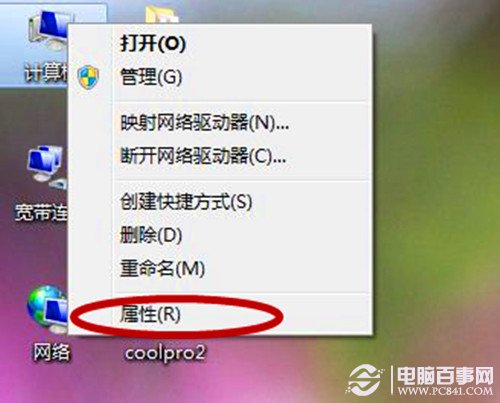
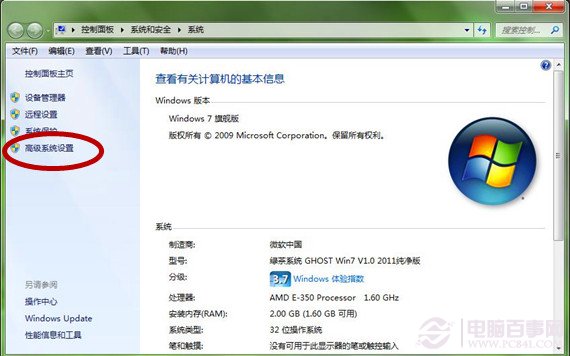
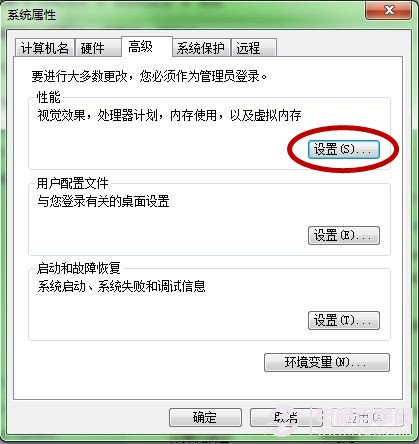
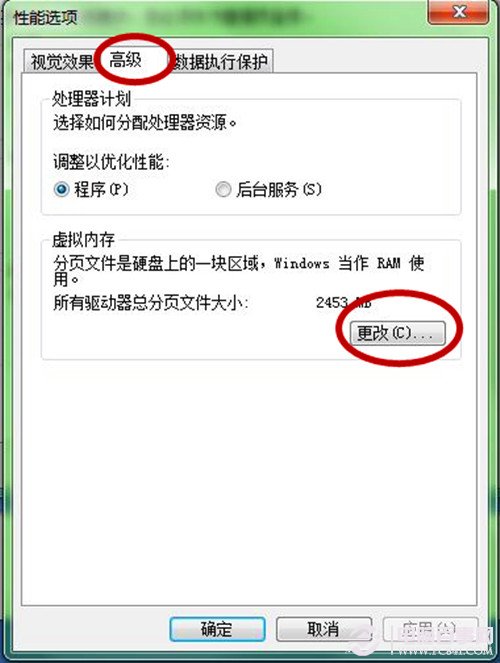
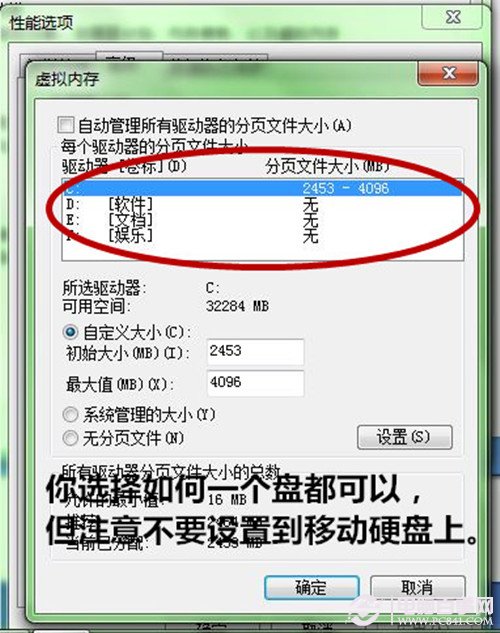
其次,你選中盤後,在“自定義大小”中輸入“512”就可以了,然後點擊“設置”,系統會提醒你重啟,重啟後虛擬內存就完全設置好了。
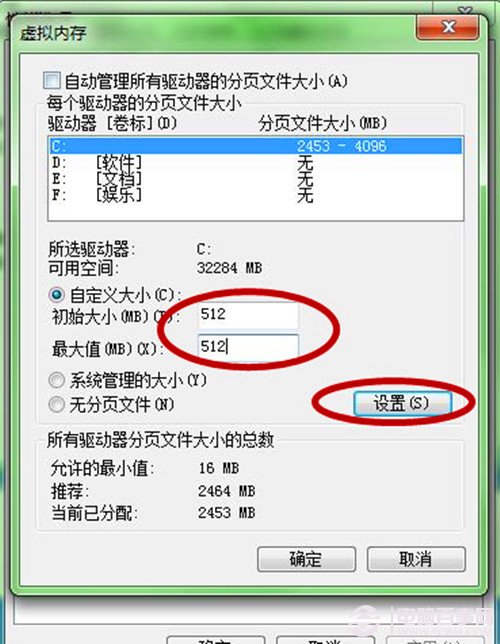
後記:
當我們的電腦出現感歎號,提醒虛擬內存不夠用時,應該引起你的重視了。可以選擇卸載掉電腦裡面不需要的軟件,也可以選擇增加內存條擴充容量。